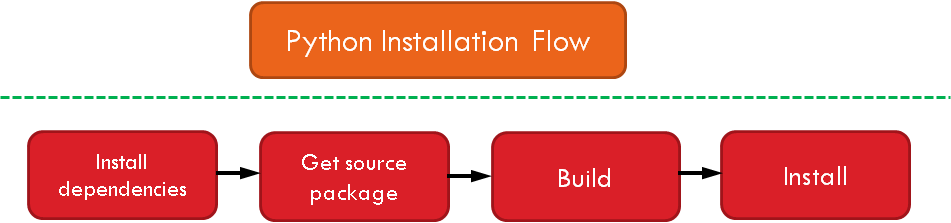本文主要是介绍在Ubuntu 12.04 LTS上安装Python3.4.x,希望对大家解决编程问题提供一定的参考价值,需要的开发者们随着小编来一起学习吧!
在Ubuntu 12.04 LTS上安装Python3.4.x
想重新把python捡起来继续学习,顺便学习下linux的基本操作,所以在ubuntu上面配置了一下python3的环境,找了不少教程,找到一篇很不错的!
原文链接在Ubuntu 12.04 LTS上安装Python3.3.x
我的python版本是3.4.2,根据教程配置成功。
Python3.3.2是Python3最新的发行版,在Ubuntu 12.04上我们无法通过APT-GET来安装它。因为12.04 LTS的源里还
没有Python3.3.2的安装包提供。很可能12.04 LTS的官方源里不会升级到最新的Python3.3.x的安装包。这个时候,我
们想要使用Python3.3.2的解释器,怎么办呢?很简单,我们自己从源代码安装Python3.3.2。从源代码安装Python主要
有下面四个步骤。
安装库和依赖包
我们在编译Python的源码时,需要用到大量的库和依赖包。我们需要编译之前让它们就绪。
sudo apt-get install -y build-essential libncursesw5-dev libreadline6-dev \libssl-dev libgdbm-dev libc6-dev libsqlite3-dev \tk-dev bzip2 libbz2-dev
# 参数 -y 的意思是不用提示用户,直接安装。获取源代码
作者是直接从Python官方网站上获取源代码包。
官网上面下载太慢了…所以我从其他地方找到了资源csdn下载
下载完毕后在相应目录下解压即可
或者进入这个网址 https://www.python.org/ftp/python/3.4.3/
将后面的/3.4.3/删掉,可以选择你想要下载的版本。
wget http://www.python.org/ftp/python/3.3.2/Python-3.3.2.tar.bz2
tar jxvf Python-3.3.2.tar.bz2编译
生成makefile并编译源代码
cd Python-3.3.2
./configure --prefix=/opt/python3.3.2 # /opt/python3.3.2是Python的安装目录,你可以选择别的目录,但是一般安装在/opt/下比较好。
make安装
sudo make install安装完毕后,你可能想从Shell里直接调用Python,很简单创建一个指向你刚安装的Python解释器的符号链接即可。
例如:
sudo ln -s /opt/python3.3.2/bin/python3.3 /usr/local/bin/python3.3.2结束
至此,Python3.3.2安装完毕,其他版本的Python,完全使用同样的方法即可。
我在Github创建了一个pythoninstaller的项目,这项目已经将Python的安装完全自动化,你只需要将想要安装
的Python解释器的版本号传给脚本,所有的一切都由PythonInstaller来完成。一杯coffee还没有喝完,你就可以享用
最新的Python解释器了。
这篇关于在Ubuntu 12.04 LTS上安装Python3.4.x的文章就介绍到这儿,希望我们推荐的文章对编程师们有所帮助!